win10系统自带的截图软件怎么截图?
截图是很多人都需要使用的功能,一般有qq截图,软件截图等,其实Windows也自带了截图的功能,那么win10系统自带的截图软件怎么截图?今天就来一起看看吧~
具体如下:
1. 首先点击桌面左下角箭头所指的“开始”按钮,

2.随后找到框出的“Windows管理工具”一栏,点击

3. 此时就会展开“Windows管理工具”,随后找到框出的“截图工具”
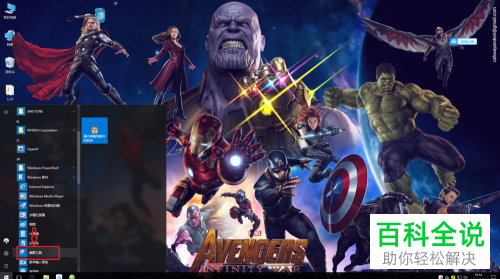
4. 随后点击小的截图工具上的“新建”,选择“任意格式截图。”

5. 随后用鼠标进行拖拽,拉出截图区域。

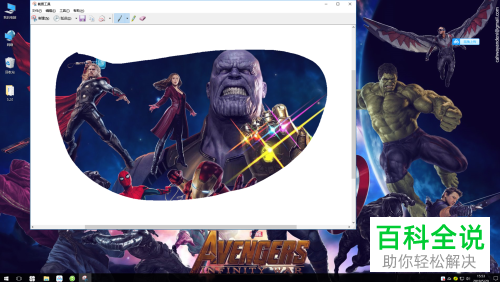
6. 随后点击箭头所指的“保存”选择保存地点即可将截图保存。


以上就是win10系统自带的截图软件截图的方法,希望有帮到大家~
赞 (0)

